Hay un pequeño y sencillo truco de alineación que vi en ulrich-media.
Paso 1
Quiero que todos los objetos estén bien alineados a la izquierda.
Uno pensaría que sólo tengo que seleccionar todo y luego abrir el panel Alinear...
.webp?tutkfid=60712)
Paso 2
... y luego digo que quiero todo alineado a la izquierda..webp?tutkfid=60713)
Todo muy bien - pero ...
Paso 3
... ahora viene el truco:
Lo deshago de nuevo con Ctrl+Z. Porque quiero que el objeto de color púrpura determine la alineación.
Selecciono todo de nuevo.
Y luego mantengo pulsada la tecla Ctrly hago clic en el objeto morado. Así se crea un marco grueso..webp?tutkfid=60714)
Paso 4
Y si ahora hago clic en Alinear bordes izquierdos, todo se alineará con mi objeto morado.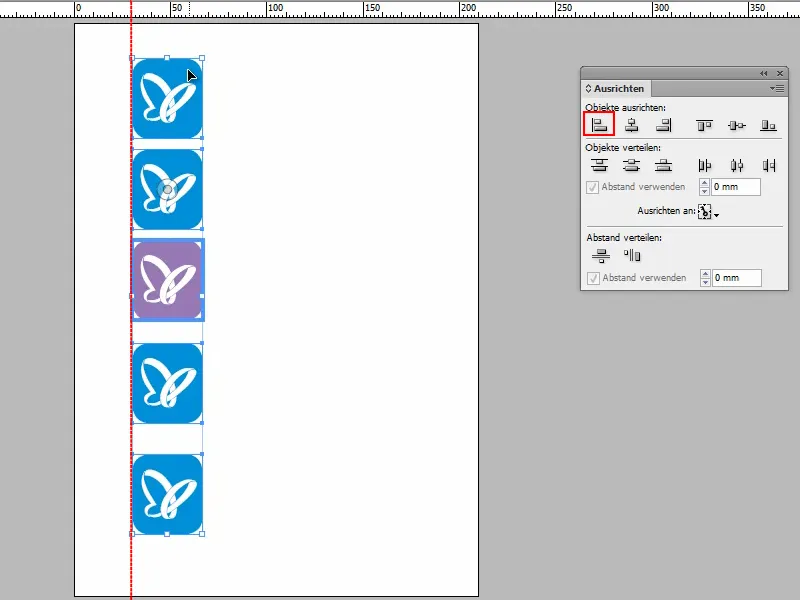
Paso 5
Por supuesto, esto también funciona con fotos:
Podría seleccionarlas todas y hacer clic en " Alinear a la izquierda" o "Alinear a la derecha", pero entonces sólo funcionaría con el objeto situado más a la izquierda o más a la derecha.
Pero aquí quiero que la foto nº 3 sea la decisiva.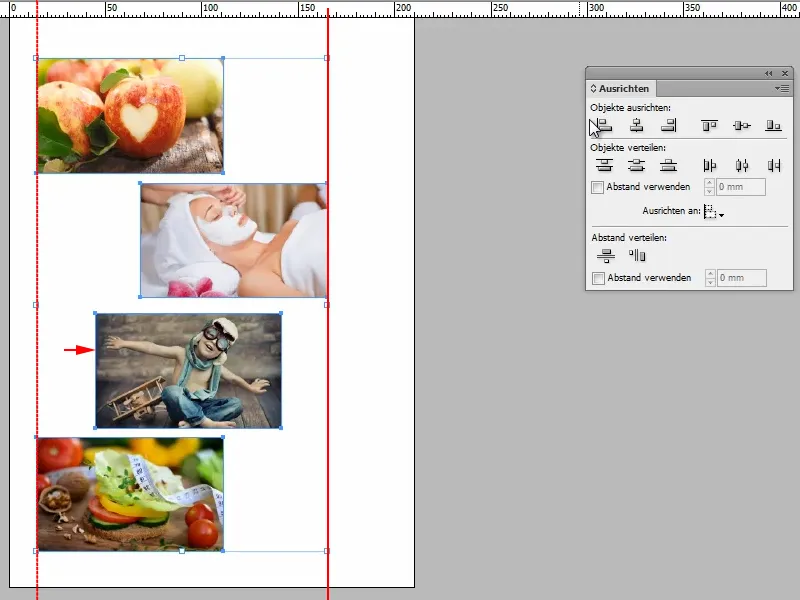
Paso 6
Entonces tengo que seleccionar todo, hacer clic en la foto decisiva con Ctrl y luego digo Alinear bordes izquierda.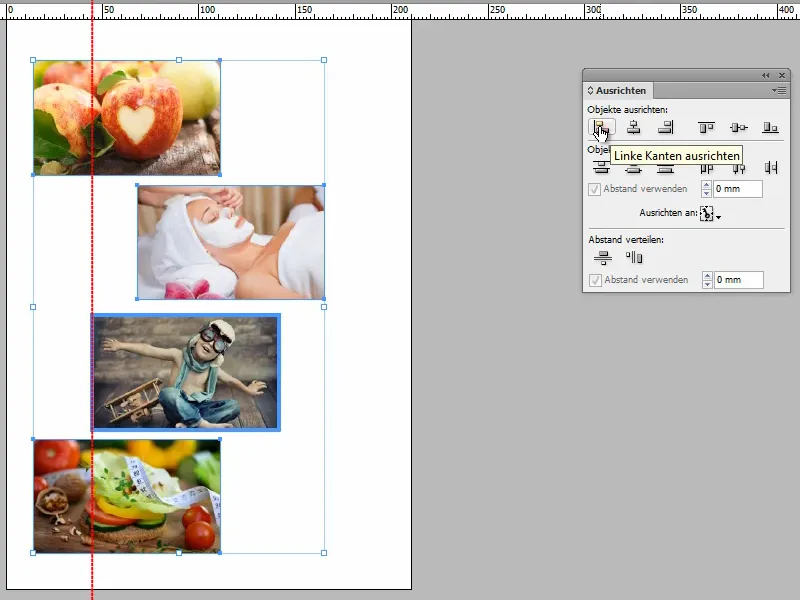
Y ya está.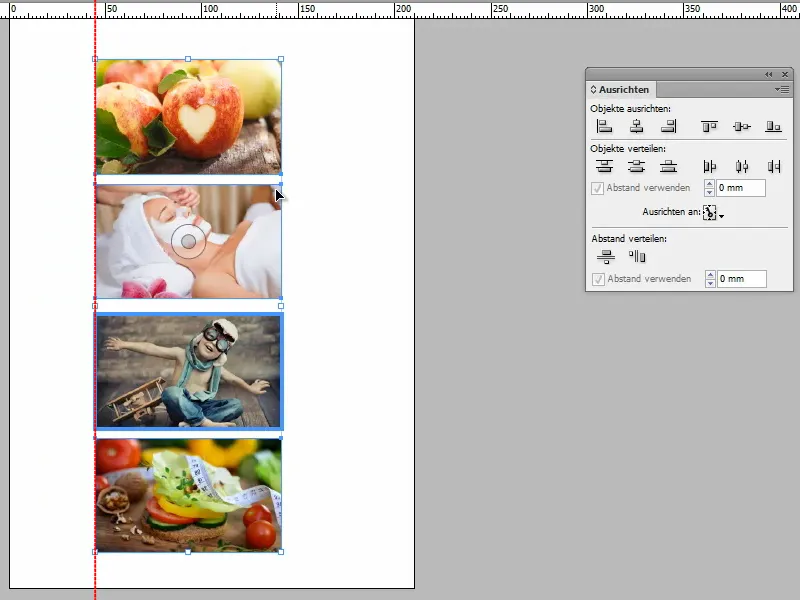
¿No es genial? Yo creo que sí, ¿y tú?


